지연 디자이너 로직스 완전한 기능을 갖춘 지연 효과입니다. 지연은 문자 그대로의 의미를 의미한다 그것에서 나오는 모든 것이 늦게 온다! 이 글에서, 아픈 몇 사운드 FX를 설계하는 동안 당신의 능력을 보여주는 수. 하나의 원샷 샘플 또는 신디사이저 음색으로 잘 발전 리듬 패턴, 라이저, 그리고 피치 기반 시퀀스를 생성하는 지연 디자이너를 사용합니다. 수 있습니다
루프를 처리하고 설정하는 소리 찾기
먼저 샘플을 알면 처리 할 선택합니다. 개봉 그냥 만들 마우스 오른쪽 버튼을 클릭 신디사이저를 사용하지 않을 경우 전체 루프 또는 순서, 단순한베이스, 당기기, 드럼 소리, 또는 보컬 샘플 (I 샘플에서 사용), 바 1.에 배치 빈 MIDI 영역과는 처음에 하나의 메모를 그립니다. 아래 그림에서와 같이 4 바 주위에 루프를 설정합니다.
설치 지연 디자이너
지연 디자이너의 기본 설정을 사용하여 동기화 버튼이 활성화 상태로 유지해야합니다 (이 때의에 주위에 빨간색 원이 있습니다). 알면 즉시 버튼을 클릭하여 자동 줌을 해제 할 수 있습니다. 그 활성화 된 경우, 표시 영역이 지속적으로 한번에 모든 탭들을 표시하기 위해 시도된다. 이것은 너무 어려운 완벽하게 타이밍을 반복 / 탭을 배치 할 수 있습니다.
개요 스트립 이해
(팬 버튼 아래) 메인 디스플레이 영역의 상단의 개요 스트립 시간이 10 초 나타냅니다. 지연 디자이너 탭 아웃 최대 10 초까지, 시작부터 삽입 될 수 있습니다! 이 개요 스트립을 가리키면 알면 모든 방향으로 가리키는 화살표가있는 광장을 참조하십시오. 당신이 볼 때, 당신은 클릭하고 특정 영역을 확대하기 위해 마우스를 위아래로 이동할 수 있습니다. 이 일을하는 동안, 그래픽 메인 창에 현재 보이는 영역을 나타냅니다 알면 알 수 있습니다. 또한 줌을 미세 조정하고, 그것의 중심에 클릭 한 후 왼쪽과 오른쪽으로 드래그하여 가시 영역을 조정 표시 범위의 가장자리를 가리킬 수 있습니다. 탭은 현재 개요 (어려운 조정하기)를 통해 표시하는 경우에는 앞으로 가져옵니다 것이다 Shift 키를 보유 할 수 있습니다.
도청 이해
도청이 지연 실제 자신을 반복하고, 그들을 Z.에 각각의 탭은 전통적인 방법으로 반복 재생할 수 있습니다에서 글자의 지연 디자이너 26까지 가지고 있지만, 지연 디자이너는 더 나아가 각 탭은 독립적 인 필터, 공진을 가질 수 있습니다 피치, 너무 패닝. 기본 설정은 하나의 탭이 1/2 노트를 배치있다, 그래서 당신은 위에서 선택한 짧은 소리를 재생하는 경우, 그것은 당신의 노래의 3 박자 반복됩니다. 메인 디스플레이의 하단에있는 스트립은 탭을 추가 할 수 있습니다. 동기화 버튼이 활성화되면, 하단의 그리드 / 스트립은 각 탭에 대한 동기화 된 위치를 나타냅니다. 어두운 파란색 라인 (개봉 따라 다음과 같은 경우 1/16), 흰색 선은 비트 위치를 표시하고, 두꺼운 사람은 바 위치입니다 현재 선택된 그리드 값입니다. 실제 번호가 음악 바 위치이없는 이유가 궁금 할 것이다? 순전히 시간, 지연 효과 거래를 기억하십시오. 그것은 그것의 항상 지연 때문에 개봉 노래 음악적 있습니다주의 나던. 매우 구불 구불 한 생각은 그래서에서 침몰 그 한 시간을 줄 이잖아!
SFX 1 걸기 드린다
이제 탭을 배치하는 방법과 시간에 그들을 얻을, 잘 단일 짧은 소리에서 좋은 리듬 패턴을 생성하는 위치를 알고. 위에서 설정 한 4 바 루프의 재생을 시작하고 다양한 위치에 탭을 배치 시작합니다. 기본 그리드는 1/16로 설정, 그래서 당신은 빠른 반복을 원하는 경우, 1/32 또는 1/64을 시도한다. 하지만 기억, 지연 디자이너 (26) 탭에서 밖으로 꼭대기, 그래서 당신은 긴 지연 패턴을 만들기에 계획하는 경우에, 현명 탭을 배치합니다. 알면 확실히 매우 중요하므로 개요 스트립 편안 줌 및 위치를 받고, 탭을 배치하면서 가시 영역을 조정하려고합니다. 당신은 쉽게 클릭 지주 스트립의 편지에 좌우 이동하여 탭을 이동할 수 있습니다. tooyou가 삭제 탭 등의 작업을 수행 할 수 있습니다 마우스 오른쪽 단추로 클릭 시도하고 하나에서 다른 설정을 복사합니다.
SFX 1 레벨, 컷오프, 공명, 그리고 패닝
이 youve를 배치 모든 탭을 확대 있도록 그 버튼을 클릭하여 다시 자동 줌으로 전환합니다. 각 탭 볼륨을 클릭하고 각 수직 탭에 / 아래로 당겨 설정할 수 있습니다. 또한 Command 키를 누른 상태에서 하나의 강타로 변경할 메인 화면에 탭을 통해 그릴 수 있습니다. 상단의 컷오프 선택 탭에 클릭합니다. 각 탭은 독립적으로 아래에서 클릭하고 상단에서 아래로 당겨, 또는에 의해 로우 패스, 하이 패스, 밴드 패스 같은 다양한 필터로 설정할 수 있습니다. 아래 이미지처럼 다른 필터 모양을보십시오. 공명과 패닝 (Panning)로 이동하고 각 탭에 다른 값을보십시오.
[오디오 ID = "30855"]
SFX 2 조옮김 및 피드백
지금 투구 라이저 소리를 할 수 있습니다. 당신은 설정 메뉴를 클릭하고 다른 이름으로 저장을 선택하여 위에서 만든 사전 설정을 저장합니다. 지금 기본값으로 재설정을 선택하여 지연 디자이너를 재설정합니다. 잡아 탭과는 멀리 왼쪽 가장자리 가까이에 그것을 밀어 넣습니다. 이제 조옮김 탭을 클릭합니다. 열으로 탭을 클릭하고 1.00semi하는 값을 올립니다. 다음, 활성화 -1.0dB 주위에 아래의 손잡이를 조정 해주기 피드백 버튼을 누릅니다. dB는 매우 큰 소리가 발생합니다 제로 이상이 매개 변수 값을 특히 조심! 피드백이 활성화되면, 에코 그대로 자체에 피드백한다. 단지 하나의 탭은 피드백 버튼 아래의 탭 선택 메뉴에서 의견을 선택할 수 있습니다. 시간 이전에 트리거 탭을 선택하면 더 나은 결과를 제공 할 것입니다. 를 눌러 재생 지금은 피치의 단계가 반복 때마다 상승하는 멋진 사운드 지연이 있어야합니다!
[오디오 ID = "30856"]
멜로디 시퀀스에 대한 조옮김을 사용 SFX 3
다시 한번, 마지막으로 음향 효과에 대한 사전 설정을 저장하고 기본 설정으로 재설정합니다. 이 효과에 대한 두 개의 막대로 사이클 / 루프를 조정하고 재생을 시작합니다. (탭 스트립의 두 번째 두꺼운 흰색, 결산보고) (2) 막대를 표시 할 개요 스트립을 사용합니다. 장소는 아래 이미지처럼 다양한 위치에서 탭. 이제 다양한 음악 간격 설정을 각각의 탭을 그 버튼을 눌러 조옮김 설정으로 표시하고 변경합니다. 피드백을 켭니다
[오디오 ID = "30857"]
당신은 기사, 기사, 기사, 기사를 즐길 희망 ....



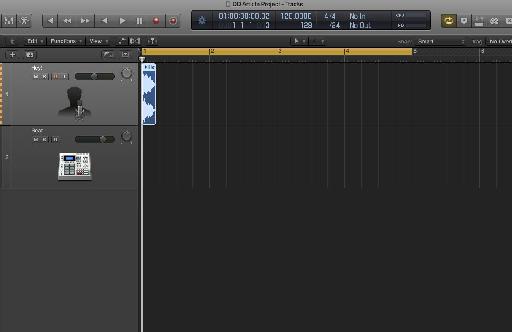
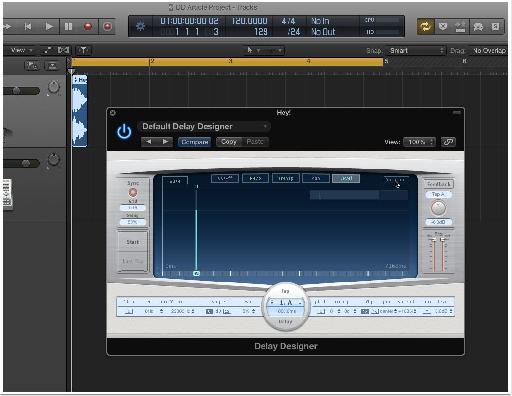
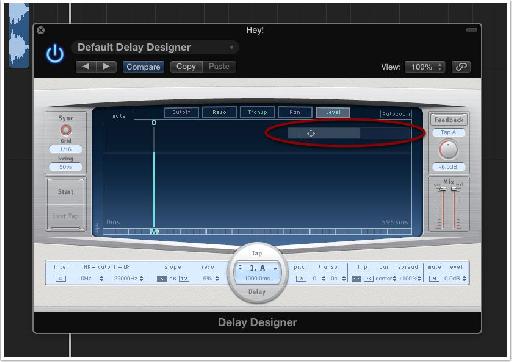

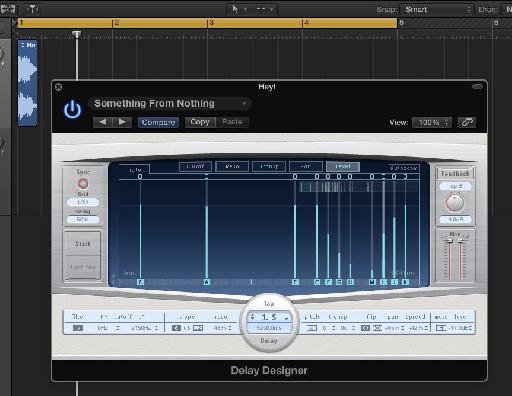
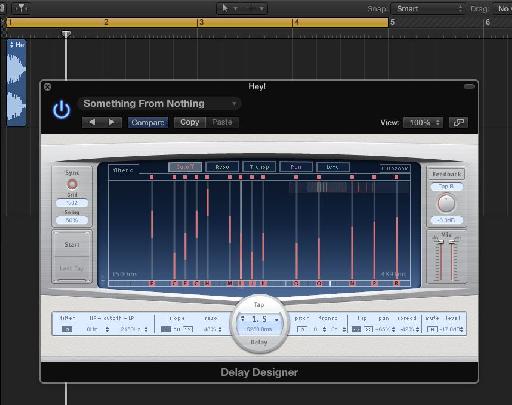
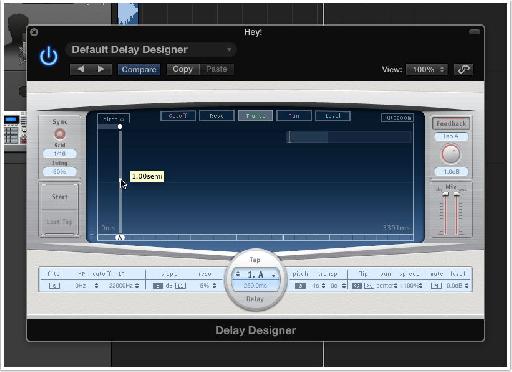
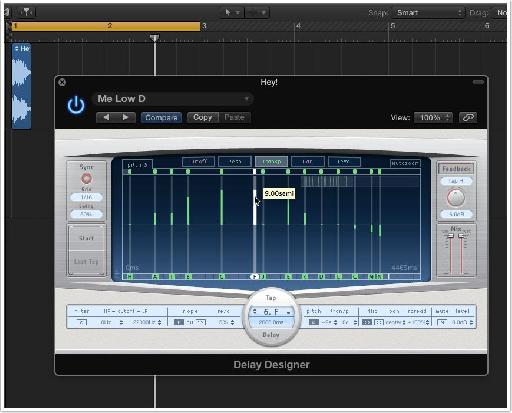
 © 2024 Ask.Audio
A NonLinear Educating Company
© 2024 Ask.Audio
A NonLinear Educating Company
Discussion
Want to join the discussion?
Create an account or login to get started!